Sawir-gacmeedka aan ka muuqanayn Windows 10? 9 Hagaajin Fudud
Sawir gacmeedyada ku jira File Explorer(Thumbnails in File Explorer) ayaa kuu fududeynaya inaad aqoonsato faylasha xitaa adigoon furin faylalka. Mararka qaarkood, waxaa laga yaabaa inaad ogaato in thumbnails-ga faylka aysan ka muuqan kaaga Windows 10 PC sababo kala duwan dartood.
Dhowr walxood ayaa jebin kara sawirka thumbnails ee faylkaaga. Ikhtiyaarka ku jira Settings , khasnado thumbnails oo khaldan, iyo faylasha nidaamka musuqmaasuqa ayaa ah qaar ka mid ah sababaha thumbnails-kaagu(your thumbnails) aanay ka muuqanayn Windows 10.
Nasiib wanaag, waxaa jira dhowr siyaabood oo arrintan looga gudbi karo.

Adeegso Nooca Aragtida La Taageero(Use the Supported View Type)
File Explorer wuxuu bixiyaa noocyo badan oo muuqaal ah si aad ugu arki karto faylashaada qaabka aad door bidayso. Laakiin, qaar ka mid ah xulashooyinka aragtida ma bixiyaan sawir-gacmeed.
Kuwa soo socda waa sida gal sawirku u ekaado iyada oo aan lahayn thumbnails.

Haddii aad isticmaalayso mid ka mid ah noocyadan aragga aan la taageerin, taasi waxay noqon kartaa sababta aadan u arkin thumbnails faylkaaga.
Beddel nooca aragtida taasina waa inay xallisaa arrintaada:
- Fur faylka aan ka muuqan thumbnails ee faylashaada.
- Meel kasta oo bannaan oo ku taal galka, midig-guji oo dooro View .

- Laga soo bilaabo View menu, ka dooro aragti aan Liis(List) ama Faahfaahin(Details) . Labadan nooc ee muuqaal ma muujiyaan faylka thumbnails.

- Hadda waa inaad aragto thumbnails faylkaaga.
Daar thumbnails gudaha File Explorer(Enable Thumbnails in File Explorer)
Daaqadda abka Settings(Settings) iyo File Explorer's Folder Options , ikhtiyaarku wuu qarinayaa oo soo bandhigayaa sawirka thumbnails. Haddii adiga ama qof kale wax ka beddeleen doorashadan, taasi waa sabab macquul ah oo aadan u arkin faylkaaga sawir-gacmeedka(don’t see your file thumbnails) .
Si loo xaliyo arrinta kiiskan, wax ka beddel ikhtiyaarka midkood Settings ama Folder Options .
Laga soo bilaabo Settings(From Settings)
- Riix furayaasha Windows + I isla markaaba si aad u furto Settings .
- Ka dooro System in Settings.

- Hoos(Scroll) u dhaadhac barta dhinaca bidixda oo dooro About .

- Liiska goobaha la xidhiidha(Related settings) dhanka midig ee shaashaddaada, dooro Settings Advanced System(Advanced system settings) .

- Hoosta qaybta waxqabadka(Performance) , dooro Settings .

- Doorashooyin kala duwan oo leh sanduuqa hubinta ayaa ka soo muuqan doona shaashaddaada. Liiskan xulashooyinka, hel oo karti tus thumbnails-ka beddelka ikhtiyaarka astaanta .(Show thumbnails instead of icons)

- Dooro Codso(Apply) oo ay ku xigto OK xagga hoose ee daaqadda.
Laga soo bilaabo Xulashada Faylka(From Folder Options)
- Fur daaqada File Explorer
- Xagga sare ee daaqadda, dooro View ka dibna dooro Options .

- Daaqadda Folder Options(Folder Options) ee furmay, dooro View tab.

- Hoosta qaybta Settings Advanced(Advanced settings) , dami had iyo jeer tusi icons, weligood(Always show icons, never thumbnails) ikhtiyaarka thumbnails.

- Dooro Codso(Apply) oo ay ku xigto OK xagga hoose ee daaqadda.
Dib u dhis khasnadda thumbnail(Rebuild the Thumbnail Cache)
Adiga Windows 10 PC wuxuu isticmaalaa kaydka thumbnails si uu si dhakhso leh ugu muujiyo faylka thumbnails File Explorer . Haddii kaydkan uu leeyahay arrin, thumbnails-kaagu si sax ah uma muuqan doonaan.
Nasiib wanaag, waad tirtiri kartaa kaydkan(delete this cache) adiga oo aan saameyn ku yeelan mid ka mid ah faylalkaaga, iyo Windows 10 ayaa markaa si toos ah dib kuugu dhisi doonta kaydkan. Waxaa jira laba siyaabood oo dib loogu dhisi karo kaydka thumbnail.
Isticmaalka Habka Garaafka(Using a Graphical Method)
- Riix Windows + E si aad u furto daaqada File Explorer.
- Gudaha Faylka Explorer(File Explorer) , laga bilaabo dhinaca bidix ee bidix, dooro PC-gan(This PC) .
- Soo hel wadista meesha aad ku rakibtay Windows (badanaa C drive-ka), midig-guji darawalkan, oo dooro Properties .

- Daaqadda Guryaha, dooro Disk Cleanup .

- Daaqada Nadiifinta Disk-(Disk Cleanup) ga ayaa furmi doonta. Halkan, qaybta Faylasha la tirtiro(Files to delete) , awood ikhtiyaarka thumbnails . Ha dooran(Deselect) dhammaan xulashooyinka kale. Kadib, dooro OK xagga hoose.

- Degdeg ayaa soo muuqan doona oo ku weydiinaya in lagu xaqiijiyo doorashadaada. Dooro Delete Files dagdagan.

Isticmaalka Line Command(Using Command Line)
- Furo menu-ka Start , ka raadi Command Prompt , oo ka dooro maamulaha(Run as administrator) dhanka midig.

- Dooro Haa(Yes) isla markiiba Xakamaynta Koontada Isticmaalaha .(User Account Control)
- Daaqadda Command Prompt(Command Prompt) ee furmay, ku qor amarka soo socda oo tabo Gelida(Enter) . Tani waxay xidhaysaa utility File Explorer .
taskkill /f /im explorer.exe

- Kadib, socodsii amarka soo socda:
del /f /s /q /a %LocalAppData%\Microsoft\Windows\Explorer\thumbcache_*.db

- Dib u billow File Explorer adiga oo socodsiinaya amarka soo socda:
bilow explorer.exe(start explorer.exe)
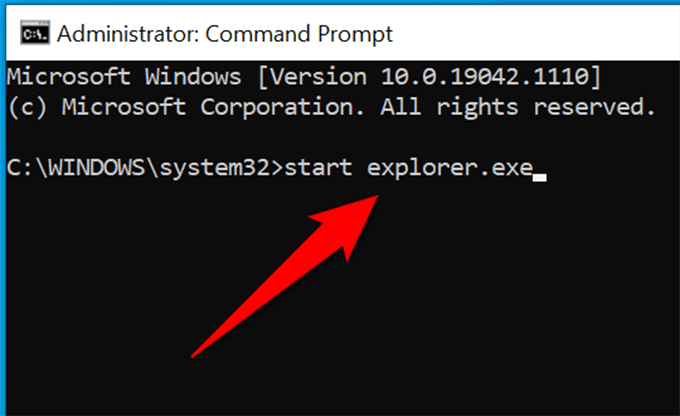
- Hadda waxaad xidhi kartaa daaqada Command Prompt .
Fur daaqada File Explorer , oo waa in aad aragto thumbnails faylkaaga.
U beddel App-ka Asalka ah ee Nooca Faylka(Change the Default App for a File Type)
Haddii aadan u arkin thumbnails kaliya nooc fayl gaar ah(certain file type) , waxaa habboon in la beddelo fiiryaha faylka caadiga ah ee faylkaas si loo arko haddii ay taasi xallinayso arrintaada:
- Gudaha Faylka Explorer(File Explorer) , ka hel nooca faylka oo aadan arkin sawirada thumbnails.
- Midig ku dhufo nooca faylka oo dooro Ku fur(Open with) > Dooro app kale(Choose another app) .

- Sanduuqa furmo, dooro daawadayaasha faylka ku habboon nooca faylka la doortay.
- Xagga hoose ee sanduuqa, karti mar walba isticmaal abkan si aad u furto faylasha .jpg(Always use this app to open .jpg files) (halkaas oo jpg uu yahay nooca faylka aad dooratay).
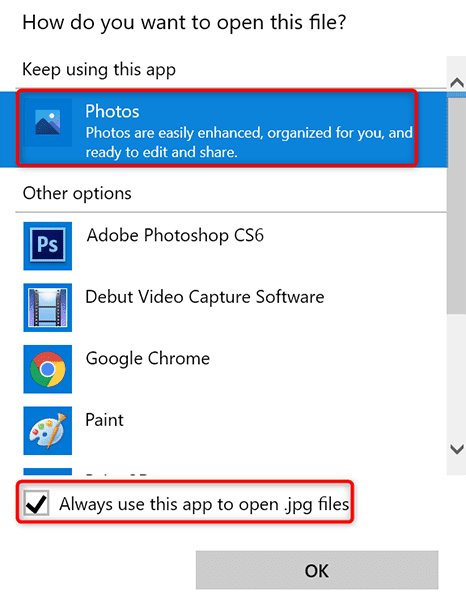
- Ka dooro OK dhanka hoose ee daaqada.
Ka baadh PC Virus-yada iyo Malware(Scan PC for Viruses and Malware)
Shayga xaasidka ah sida fayrasku wuxuu sababi karaa in PC-gaagu xumaado. Xaaladaha qaarkood, tani waxay sababtaa in qaybaha kala duwan ee File Explorer aysan soo bixin, oo ay ku jiraan thumbnails. Hadii uu xaalku sidan yahay kombayutarkaga, waa in aad samaysaa jeegaga fayraska oo aad mishiinkaga ka saartaa wixii virus ah.
Waxa ugu wanaagsan ee ku saabsan Windows 10 waa in lagu dhisay iskaanka fayraska(comes built with a virus scanner) . Sawirkaan waxaa lagu magacaabaa Microsoft Defender Antivirus , waxaadna isticmaali kartaa qalabkan bilaashka ah si aad u hesho ugana saarto fayraska nidaamkaaga.
- Fur menu-ka Start , ka raadi Amniga Windows(Windows Security) , oo ka dooro middaas natiijooyinka raadinta.

- Shaashada soo socota ka dooro Virus & ka hortagga khatarta .(Virus & threat protection)

- Dooro Scan Options .
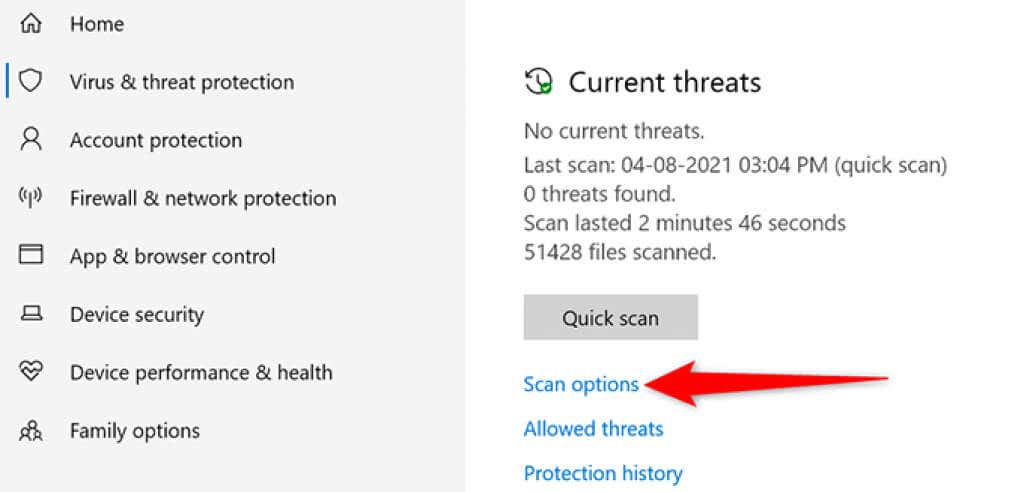
- Dooro ikhtiyaarka iskaanka buuxa(Full scan) ka dibna dooro badhanka Scan now .

- Sug (Wait)Microsoft Defender Antivirus si uu kombuyutarkaaga uga baadho fayras kasta iyo malware.
Ka saar abka Dhibta leh(Uninstall the Problematic App)
App-ka aad ku rakibtay kombuyutarkaaga waxa kale oo uu sababi karaa in sawir-gacmeedkaagu aanay soo bixin. Haddii aad la kulanto arrinta thumbnails-ka isla markaaba ka dib rakibidda abka, app-ka ayaa laga yaabaa inuu yahay dembiilaha.
Xaaladdan, ka saar abka(remove that app) oo arag haddii dhibaatadaada la xalliyo:
- Fur Settings adigoo riixaya furayaasha Windows + I isku mar.
- Dooro Apps in Settings.

- Bogga Apps & sifooyinka(Apps & features) ee furmay, hoos ugu rog liiska oo hel abkaaga.
- Dooro app kaaga liiska ka dibna dooro Uninstall .

- Laga bilaabo isla markiiba soo muuqda, dooro Uninstall .

- Windows 10 waxay ka saari doontaa abka la doortay ee PC gaaga.
Hagaaji faylalka musuqmaasuqa(Fix Corrupt Files)
Inta badan, faylalka musuqmaasuqa ah waxay sababaan arrimo kala duwan kombuyuutarrada Windows(Windows PCs) , oo ay ku jiraan keenista File Explorer inuusan soo bandhigin wax sawir-yar-yar ah. Uma baahnid inaad wax ka walwasho haddii ay taasi dhacdo, sida Windows 10 waxaa ku jira amar lagu helo oo lagu hagaajiyo faylalka musuqmaasuqa ah(find and fix corrupt files) .
- Midig ku dhufo icon Start menu oo ka dooro (Start)Command Prompt (Admin) ka menu-ka.

- Dooro Haa(Yes) isla markiiba Xakamaynta Koontada Isticmaalaha .(User Account Control)
- Daaqadda Command Prompt , ku qor amarka soo socda oo tabo Gelida(Enter) :
sfc /scannow
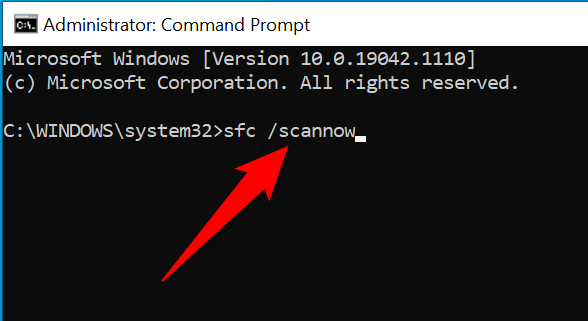
- Sug (Wait)Windows si uu u helo oo u hagaajiyo faylalka kharriban ee kombiyuutarkaaga.
Dib u dabee Xulashooyinka File Explorer(Reset File Explorer Options)
Way mudan tahay in dib loo dajiyo(It’s worth resetting) ikhtiyaarrada File Explorer si loo eego haddii sawir-gacmeedka faylkaagu soo noqday. Samaynta sidaas waa inay hagaajisaa ikhtiyaar kasta oo si khaldan loo habeeyey ee ku jira goobaha File Explorer .
- Daaqadda File Explorer, dooro Arag(View) xagga sare ka dibna dooro Options .
- Ka dooro tab View ee daaqada Folder Options .
- Xagga hoose, dooro batoonka Soo Celinta Defaults(Restore Defaults) .
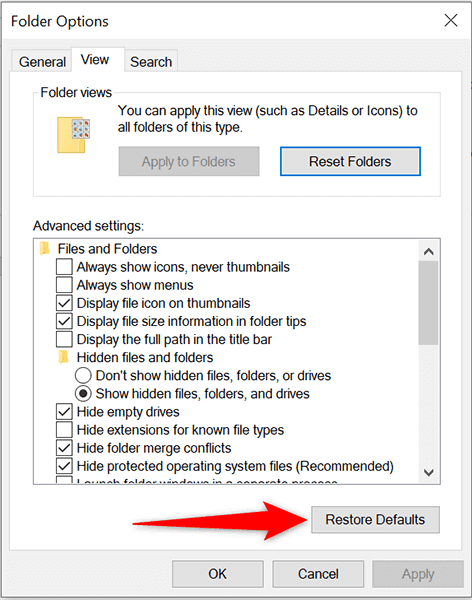
- Dooro Codso(Apply) oo ay ku xigto OK xagga hoose.
Ka xoroobo meel banaan PC-gaaga(Free Up Space on Your PC)
Si loo abuuro oo loo badbaadiyo thumbnails file, File Explorer wuxuu u baahan yahay meel disk ah kombayutarkaaga. Haddii kombuyutarkaga boos ka dhamaado, taasi waxay noqon kartaa sababta aadan u arkin sawirada thumbnails.
Si taas loo hagaajiyo, hubi hagahayada gaarka ah si aad u xorayso booska diskka gudaha Windows 10(to free up disk space in Windows 10) . Tilmaamuhu wuxuu bixiyaa tabo si aad uga takhalusto faylasha aan loo baahnayn oo aad dib u soo ceshato kaydintaada qaaliga ah.
Taasina waa inay ku xallisaa arrinta thumbnails-ka faylalkaaga Windows 10 PC. Haddii ay dhacday, ha ilaawin inaad nagu soo ogeysiiso habka kuugu shaqeeyay faallooyinka hoose.
Related posts
4 Siyaabo Fudud Oo Fudud Oo Lagu Sugo Windows 10
Ku wareejinta faylasha Windows XP, Vista, 7 ama 8 una wareeji Windows 10 adoo isticmaalaya Windows Easy Transfer
Siyaabaha Fudud ee Lagu Helo Hardware & Tilmaamaha Kumbuyuutarka Kale
Helitaanka "Qalabkaagu wuxuu Maqan yahay Amniga Muhiimka ah iyo hagaajinta tayada" Windows 10?
Sida Loo Sameeyo Password Reset Disk-ka Sida Fudud
Kaaliyaha Desktop Fog ee Microsoft ee Windows 10
Daawo TV-ga dhijitaalka ah oo ka dhagayso Raadiyaha Windows 10 oo wata ProgDVB
Samee Gaaban Kiiboodhka si aad u furto Mareegta aad jeceshahay gudaha Windows 10
Aaladda Long Path Fixer Tool waxay hagaajin doontaa Khaladaadka Jidka aadka u dheer ee Windows 10
Waa maxay nidaamka splwow64.exe gudaha Windows 10 oo ma joojin karaa?
Ku daydo dhagsiga Mouse adiga oo dulmaraya adiga oo isticmaalaya Clickless Mouse gudaha Windows 10
Sida loo damiyo Badbaadada Cusbooneysiinta Muuqaalka ee Windows 10
Hagaaji qulqulka baytariyada degdega ah Windows 10 adoo isticmaalaya Graphics Hybrid
Waa maxay Ilaalinta socodka socodka ee Windows 10 - Sida loo damiyo ama loo damiyo
Sida loo rakibo NumPy adoo isticmaalaya PIP Windows 10
Qari ama ku tus badhanka goobta shaqada ee Windows ee shaqada gudaha Windows 10
Ashampoo WinOptimizer waa software bilaash ah si kor loogu qaado Windows 10
Sida loo damiyo ama loo awoodo Habka Akhriska ee Chrome gudaha Windows 10
Waa maxay Xidhmada Awood-siinta ee Windows 10
9 Hagaajinta Musuqmaasuqa Qaabdhismeedka Halis ah BSOD Cilad ku jirta Windows 10
